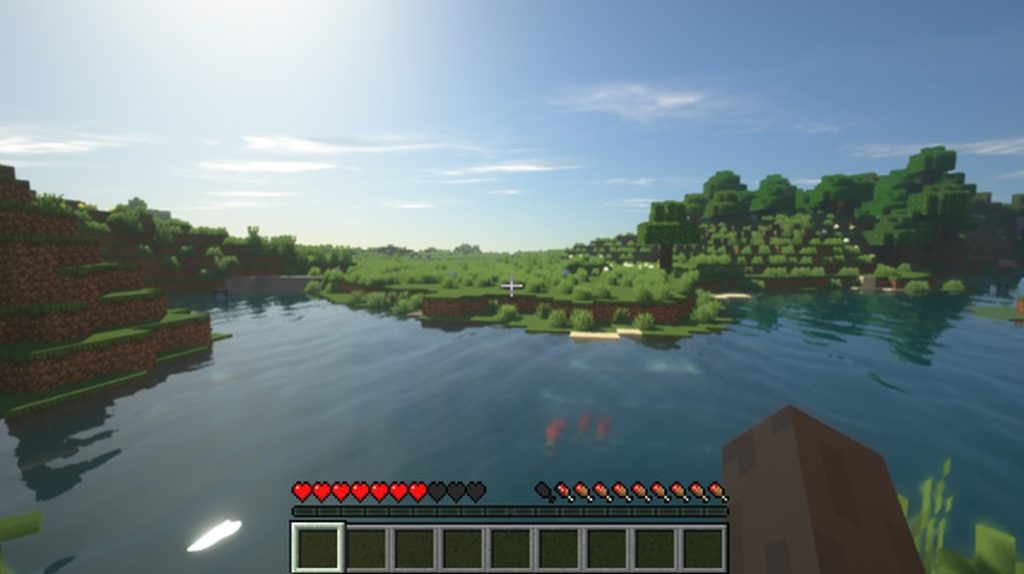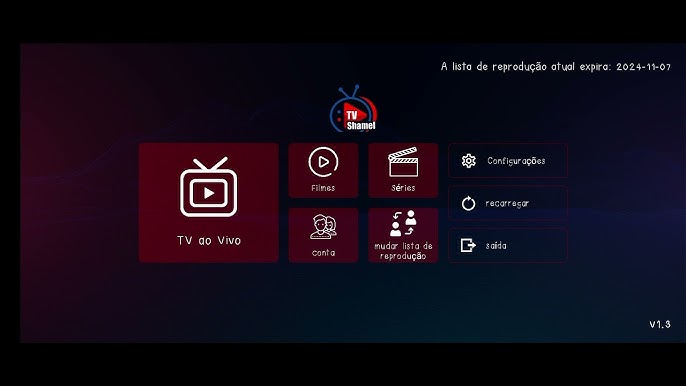Colocar Shaders no Minecraft é possível ao seguir algumas dicas. O game possui visual bastante simples, com grandes blocos e texturas pouco detalhadas. Isso, no entanto, pode ser mudado com algumas modificações criadas por usuários, que adicionam "Shaders" ao jogo. Esses efeitos de pós-processamento da placa de vídeo podem alterar a aparência de games, deixando-os muito mais detalhados e realistas. Aprenda, a seguir, como instalar Shaders em Minecraft: Java Edition no PC.
Vale dizer que, por se tratar de uma modificação, não é possível usar os Shaders nas versões para consoles. Além disso, pelo menos no momento, a Windows 10 Edition também não consegue suportá-los. Por fim, é importante ressaltar que, por não serem atualizações oficiais, os mods podem causar problemas de compatibilidade no jogo, inclusive apresentando lentidão.
Como jogar Minecraft no navegador em sua versão de graça
1 de 9 Minecraft pode ganhar um visual muito mais detalhado com o uso de alguns shaders simples — Foto: Reprodução/Rafael Monteiro
Minecraft pode ganhar um visual muito mais detalhado com o uso de alguns shaders simples — Foto: Reprodução/Rafael Monteiro
Quer comprar consoles, jogos e outros produtos com desconto? Conheça o Compare TechTudo
Para instalar os shaders, o usuário precisa, antes de tudo, instalar um mod de otimização em Minecraft chamado "OptiFine", que adiciona suporte para modificações. Os shaders em si são pacotes de modificação independentes e que precisam ser baixados nas páginas dos seus criadores, em formato ".zip". Depois, devem ser colocados na pasta de shaders do OptiFine.
Como colocar Shaders no Minecraft: Java Edition
Passo 1. Acesse o site do mod OptiFine (https://optifine.net/downloads) e faça download da versão mais recente que seja compatível com a sua versão de Minecraft;
2 de 9 Ao baixar o mod OptiFine para Mnecraft certifique-se de que a versão é a mesma do seu jogo — Foto: Reprodução/Rafael Monteiro
Ao baixar o mod OptiFine para Mnecraft certifique-se de que a versão é a mesma do seu jogo — Foto: Reprodução/Rafael Monteiro
Como fazer um aldeão trabalhar no Minecraft Como fazer Picareta no Minecraft
Passo 2. Após fazer o download do arquivo de extensão .jar, clique duas vezes nele e depois em "Install" para realizar a instalação. Se tudo der certo, surgirá a mensagem "OptiFine is successfully installed.";
3 de 9 Instale o OptiFine em seu Minecraft para adicionar o suporte a shaders no jogo — Foto: Reprodução/Rafael Monteiro
Instale o OptiFine em seu Minecraft para adicionar o suporte a shaders no jogo — Foto: Reprodução/Rafael Monteiro
Passo 3. Abra o Minecraft Launcher e uma nova versão de Minecraft estará disponível chamada OptiFine. Clique para jogá-la, e o game avisará sobre os riscos de jogar uma versão modificada. Continue se estiver de acordo;
4 de 9 Inicie sua versão de Minecraft modificada com o OptiFine no launcher do jogo — Foto: Reprodução/Rafael Monteiro
Inicie sua versão de Minecraft modificada com o OptiFine no launcher do jogo — Foto: Reprodução/Rafael Monteiro
Passo 4. No menu inicial, abra "Opções", depois "Gráficos" e clique na opção "Shaders";
5 de 9 Nas opções de Minecraft acesse o menu "shaders" dentro da seção de "gráficos" — Foto: Reprodução/Rafael Monteiro
Nas opções de Minecraft acesse o menu "shaders" dentro da seção de "gráficos" — Foto: Reprodução/Rafael Monteiro
Passo 5. Nas opções de Shaders, clique em "Pasta de shaders" para abrir a pasta em que os shaders devem ser colocados. Depois, clique na seta de download para abrir uma lista de páginas para download de shaders;
6 de 9 Abra a pasta de shaders de Minecraft onde serão colocados os pacotes baixados na internet — Foto: Reprodução/Rafael Monteiro
Abra a pasta de shaders de Minecraft onde serão colocados os pacotes baixados na internet — Foto: Reprodução/Rafael Monteiro
Passo 6. Baixe um pacote de shaders e coloque o arquivo .zip dentro da "Pasta de shaders". Uma boa recomendação é o "SEUS Renewed" (Sonic Ether's Unbelievable Shaders), um dos mods mais populares;
7 de 9 Coloque os shaders baixados para Minecraft dentro da pasta indicada pelo OptiFine — Foto: Reprodução/Rafael Monteiro
Coloque os shaders baixados para Minecraft dentro da pasta indicada pelo OptiFine — Foto: Reprodução/Rafael Monteiro
Passo 7. O arquivo aparecerá na lista de Shaders – clique nele para ativá-lo. Ao lado direito, é possível ver outras opções para configurar os efeitos em detalhes e também desligar efeitos mais pesados;
8 de 9 O pacote de shaders baixado irá aparecer na lista de arquivos de Minecraft e bastará clicar nele para ativá-lo — Foto: Reprodução/Rafael Monteiro
O pacote de shaders baixado irá aparecer na lista de arquivos de Minecraft e bastará clicar nele para ativá-lo — Foto: Reprodução/Rafael Monteiro
Passo 8. Comece a jogar e será possível ver os efeitos dos shaders em ação em seu mundo.
9 de 9 Assim que os shaders forem ativados em seu Minecraft já será possível jogar o game com o novo visual — Foto: Reprodução/Rafael Monteiro
Assim que os shaders forem ativados em seu Minecraft já será possível jogar o game com o novo visual — Foto: Reprodução/Rafael Monteiro
Qual foi o seu maior feito em Minecraft? Comente no Fórum do TechTudo.

Minecraft: como usar sistema de crafting clássico nos consoles